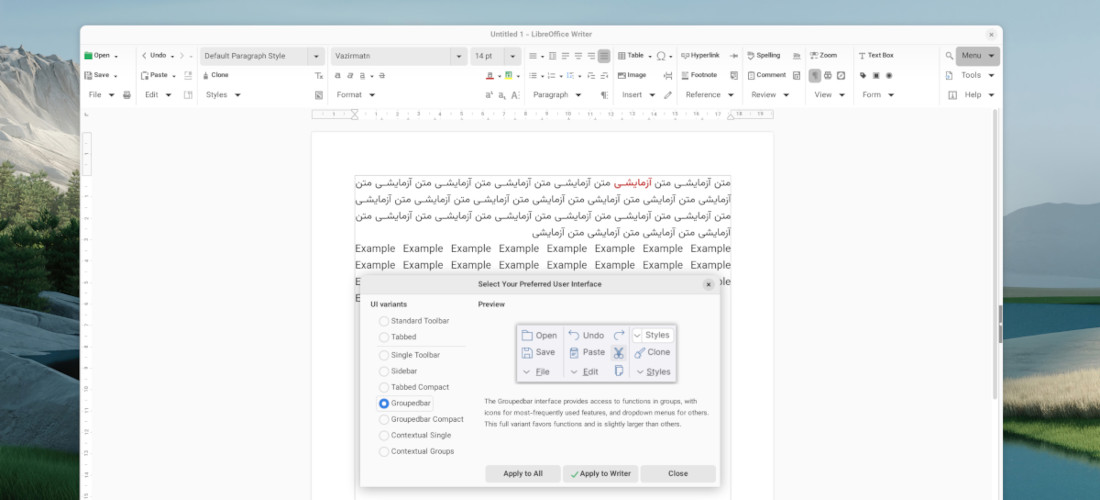
تلاش ستودنی Libreoffice برای تغییر ظاهر
مدتی است تیم libreoffice برای ایجاد یک ظاهر امروزی تر تلاش میکنند و interface های متفاوتی رو طراحی کرده اند که به نظر من قابل قبول هستن.
برای اینکه نوار بالایی libreoffice رو تغییر بدید، ابتدا اون رو بروز رسانی کنید! و بعد از منوی View و بعد User interface اون ها رو انتخاب کنید. این لینک رو هم ببینید بد نیست.
تغییر نور مانیتور و کیبورد
ابزارهای مختلفی برای تغییر نور صفحه مانیتور و همچنین بکلایت کیبوردها بوجود اومدن. این ابزارها به درد شرایطی میخورن که شما از دسکتاپ های ساده ای استفاده میکنید که تنظیماتی برای این کار ندارند. و یا دکمه های کیبوردتون خرابه و... یکی از این ابزارها که امکانات کاملی هم داره brillo است. از ویژگی های brillo میشه به این موارد اشاره کرد:
- تنظیم بکلایت مانیتور
- تنظیم بکلایت کیبورد
- تغییر نور به صورت smooth
- پشتیبانی از wayland
برای نصب brillo کافیه اون رو با همین نام از AUR آرچ نصب کنید و یا به صفحه گیتهاب این پروژه مراجعه کنید.
پیکربندی
بعد از نصب باید کاربر خودتون رو به گروه video اضافه کنید، وگرنه برای تغییر بکلایت باید از sudo استفاده کنید
$ sudo usermod -a -G video USERNAME
مثالی از افزایش بکلایت مانیتور با ترنزیشن smooth
$ brillo -u 150000 -U 10
مثالی از کاهش بکلایت مانیتور با ترنزیشن smooth
$ brillo -u 150000 -A 10
برای کاهش و افزایش بکلایت کیبورد هم از سوییچ -k استفاده کنید. منتها دیگه -u 150000 که مربوط به ترنزیشن smooth هست لازم نیست. مثلا:
$ brillo -k -U 15

چند تا ترفند برای فایل bashrc
فایل ~/.bashrc در پوشه home هر یوزری وجود داره و کارش اینه که وقتی ترمینال رو باز میکنیم یک سری تنظیماتی رو اعمال کنه. مثلا رنگ نوشته ها، دستورهای مخفف، تعیین برخی پیشفرض ها و...
البته این فایل در /etc/skel/.bashrc به صورت پیش فرض وجود داره و هر وقت یک یوزر بسازید در دایرکتوری home اون یوزر کپی میشه.
من اینجا فایل bashrc خودم رو قرار میدم. اگر شما هم چیز جالبی داشتید در کامنتها ذکر کنید
مدیریت بسته های نصب شده در Arch
همه میدونیم که pacman مدیر بسته های توزیع های مبتنی بر Arch مثل Manjaro و Parchlinux هست. محیط های گرافیکی مختلفی برای اون ساخته شده، ولی اگه یه موقعی توی ترمینال بودید و میخواستید سریع بسته های نصب شدهتون رو ببینید، دستور زیر محیط جالبی رو فراهم میکنه که در اون لیستی از بسته های نصب شده با قابلیت جست و جوی سریع وجود داره.
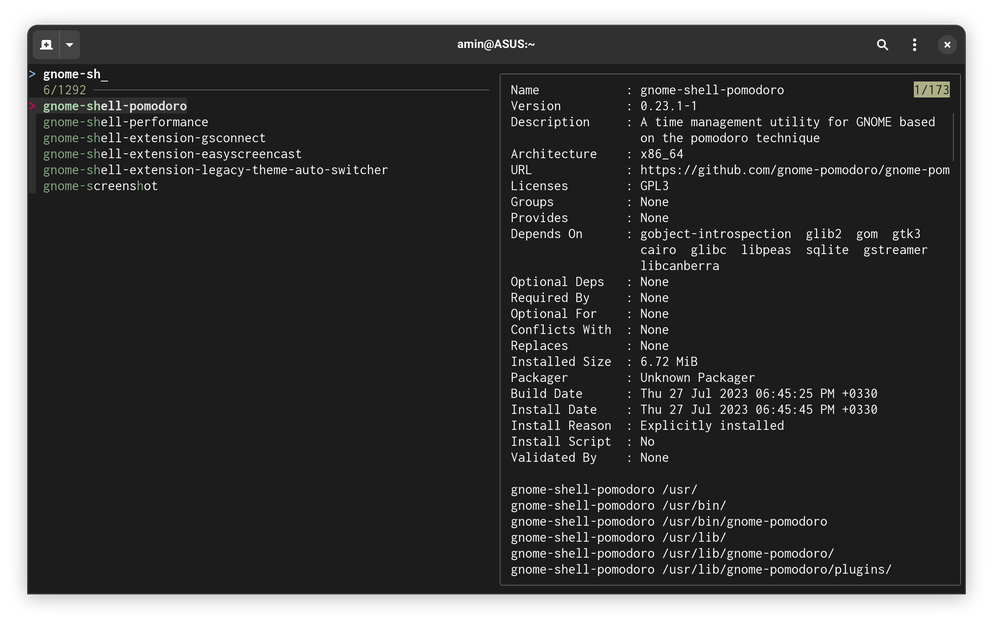
$ pacman -Qq | fzf --preview 'pacman -Qil {}' --layout=reverse --bind 'enter:execute(pacman -Qil {} | less)'
یافتن نسخه مانجارو از خط فرمان
اگر پکیج manjaro-hello رو پاک کرده باشید و بخواید بدونید نسخه مانجارو که در حال حاضر دارید چند هست، کافیه از دستور زیر در خط فرمان استفاده کنید
cat /etc/lsb-release
میتونید عبارت زیر رو در فایل bashrc. قرار بدید و از این به بعد برای این کار مثلا از دستور manver استفاده کنید
alias manver="cat /etc/lsb-release"
Parch توزیع ایرانی مبتنی بر آرچ
یکی دو روز پیش پیامی از طرف تیم توسعه یک لینوکس ایرانی مبتنی بر Arch به نام Parch Linux دریافت کردم. از اینکه چنین حرکتی شروع شده واقعا خوشحالم. یک زمانی Parsix خدابیامرز بر پایه debian وجود داشت و انصافا خیلی خوب هم داشت پیش میرفت. توسعه دهنده اون آقای آلن باغومیان بروزرسانی ها رو انجام میداد و هر چند ماه یک توزیع جدید و پایدار داشتیم. ولی متاسفانه توسعه پارسیکس متوقف شد و تنها چیزی که از اون برای من موند لوگوی پارسیکس بود که الآن با رنگ سبز لوگوی این وبلاگ هم هست. روحش شاد و یادش گرامی...
و حالا Parch Linux یک توزیع ایرانی با یک تیم توسعه دهنده جوان و پر انگیزه متولد شده.
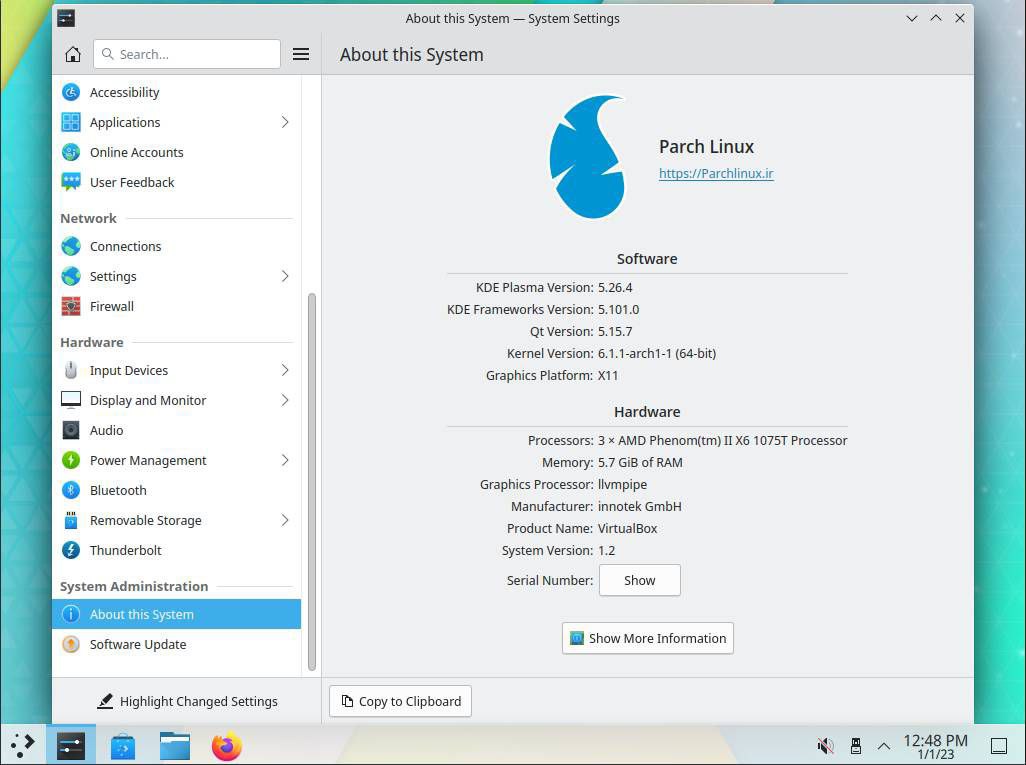
به نظر من چندتا عامل مهم وجود دارند که میتونن یک توزیع جدید لینوکس رو به موفقیت برسونن:
- اول یک تیم توسعه دهنده. نه یک فرد.
- دوم یک تیمی که مشتاق باشه برای یاد گرفتن، بتونه مشکلات رو به موقع هندل کنه، ارتباط خوبی با کاربرانش داشته باشه، و هیچ وقت دلسرد نشه.
- سوم یک بستر مناسب برای برقراری ارتباط با جامعه کاربری اون توزیع. مثلا یک فروم خوب و زیبا، یک کانال تلگرامی یا اینستاگرامی و...
- یک تیم تبلیغات پر کار!
- اگر بتونن یک اسپانسر جور کنن یا دونیشن بگیرن تا کمبود منابع مالی باعث توقف پروژه نشه
- و خود توزیعی که بیرون میدن هم باید یک تفاوتی نسبت به چیزهای مشابه داشته باشه تا کاربر مجاب بشه از اون استفاده کنه. مثلا یک یا چند مورد از اینها: پایداری خیلی خوب، دسکتاپ اختصاصی، نرم افزارهای اختصاصی، بروزرسانی های بدون دردسر، به روز بودن به موقع بسته ها، حل برخی باگها و مشکلاتی که در توزیع های دیگه وجود داره و...
- بررسی علل شکست توزیع های دیگه و علل موفقیت توزیع های فعلی بسیار کمک کننده و لازم است برای پیمودن موفقیت آمیز این راهی که شروع کرده اند.
در نهایت آرزوی موفقیت میکنم برای Parch Linux و تیم توسعه دهنده اش.

حاصل سر و کله زدن های من با لینوکس